Manuel en français du PROGRAMMATEUR D'ARROSAGE CONNECTÉ BLUETOOTH Moes TUYA-EVBT (SOAP10)
Sommaire

Mise en service
Nous vous recommandons de réaliser la connexion avec l'application avant d'installer l'électrovanne / programmateur d'arrosage à son emplacement souhaité.
Notez que la distance de communication est principalement liée aux obstacles (matériaux, épaisseurs, nombre, etc.). Dans le cas d'une utilisation avec une passerelle Bluetooth (recommandé), cette passerelle devra être placée le plus près possible de l'électrovanne / programmateur d'arrosage et surtout à un endroit comportant le moins d'obstacle au passage des ondes. En cas de problèmes de communications, il pourra être nécessaire d'essayer plusieurs emplacements.
- Ouvrez le compartiment à piles en tirant fermement l'encoche.
- Insérez les 2 piles AA (LR06) en respectant bien les polarités.
- Repositionnez le compartiment à pile.
Nous recommandons l'utilisation des piles alcalines. Les piles salines ne sont pas recommandées à cause de leur faible autonomie.
Il n'est pas non plus recommandé d'utiliser des piles rechargeables de type NiCd ou NiMh à cause de leur tension nominale insuffisante (1,2 V au lieu de 1,5 V). En revanche, des piles rechargeables au Lithium (rares) peuvent être utilisées, car leur tension est de 1,5 V.
Il n'est pas non plus recommandé d'utiliser des piles rechargeables de type NiCd ou NiMh à cause de leur tension nominale insuffisante (1,2 V au lieu de 1,5 V). En revanche, des piles rechargeables au Lithium (rares) peuvent être utilisées, car leur tension est de 1,5 V.
Bouton et voyant
- Appui court : Démarre ou arrête l'arrosage.
Le voyant vert doit s'allumer une fraction de seconde. - Appui de 6 secondes : Réinitialise le programmateur d'arrosage et le met en mode association Bluetooth (perd les associations Bluetooth précédentes).
Le voyant vert doit clignoter.
Si le voyant ne s'allume pas quand vous appuyez sur le bouton un court instant, vérifiez que vos piles sont suffisamment chargées (tension de 1,5V), qu'elles sont convenablement insérées (vérifiez la polarité) et que le compartiment à pile est correctement enfoncé.
INSTALLER L'APPLICATION TUYA SMART OU SMART LIFE
Si vous utilisez Lidl Home, vous pouvez passer cette étape.
Pourquoi deux applications ? Eh bien, nous ne savons pas... En fait, il en existe bien plus que deux ! Mais les deux applications compatibles avec le cloud "Tuya" les plus populaires sont "Tuya Smart" et "Smart Life". Elles sont totalement identiques, mais un compte créé sur l'une ne fonctionne pas sur l'autre. Nous vous recommandons donc de choisir l'une de ces deux applications et d'y intégrer ensuite tous vos équipements compatibles Tuya. Si vous ne savez pas laquelle choisir, prenez "Tuya Smart".
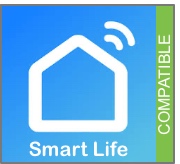
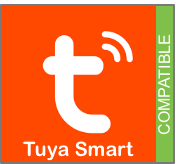
- Téléchargez l'application gratuite "Tuya Smart"
- Si vous êtes sur Android : Tuya Smart sur le Google Play
- Si vous êtes sur iOS (iPhone) : Tuya Smart sur l'App Store Apple
- Créez votre compte utilisateur sur l'application (notez bien l'adresse mail utilisée et le mot de passe choisi)
Ajout à l'application smartphone (Tuya / Smart Life / Lidl Home)
Ce programmateur d'arrosage peut être utilisé de deux manières :
- Directement via la connexion Bluetooth d'un smartphone.
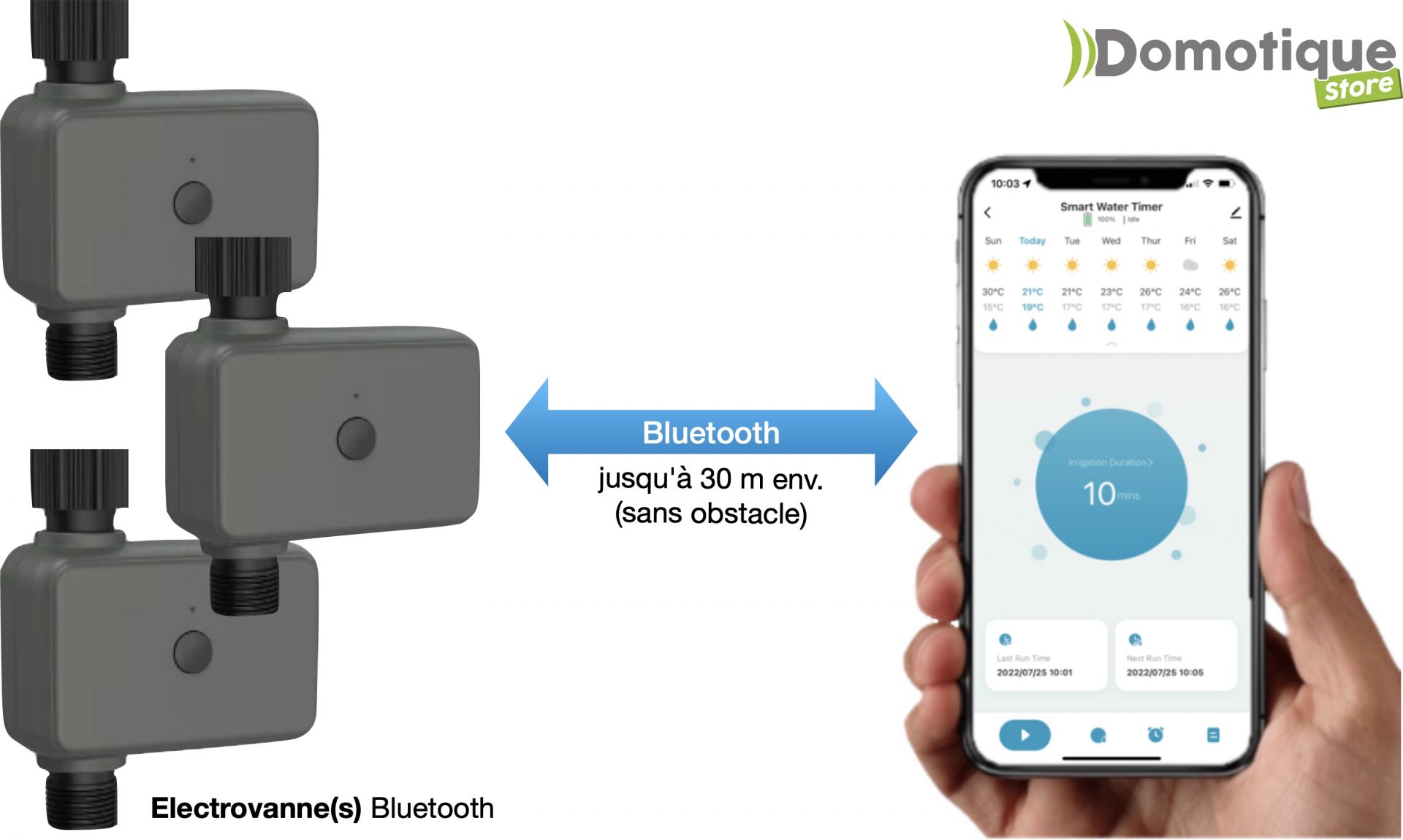
- Avantage : Ne nécessite pas de passerelle
- Inconvénients :
- Vous devez être à proximité du programmateur pour le commander et le configurer,
- vous ne pouvez pas le commander avec un assistant vocal (Google Home / Amazon Alexa)
- et un seul smartphone peut le commander.
- Via une passerelle Bluetooth optionnelle
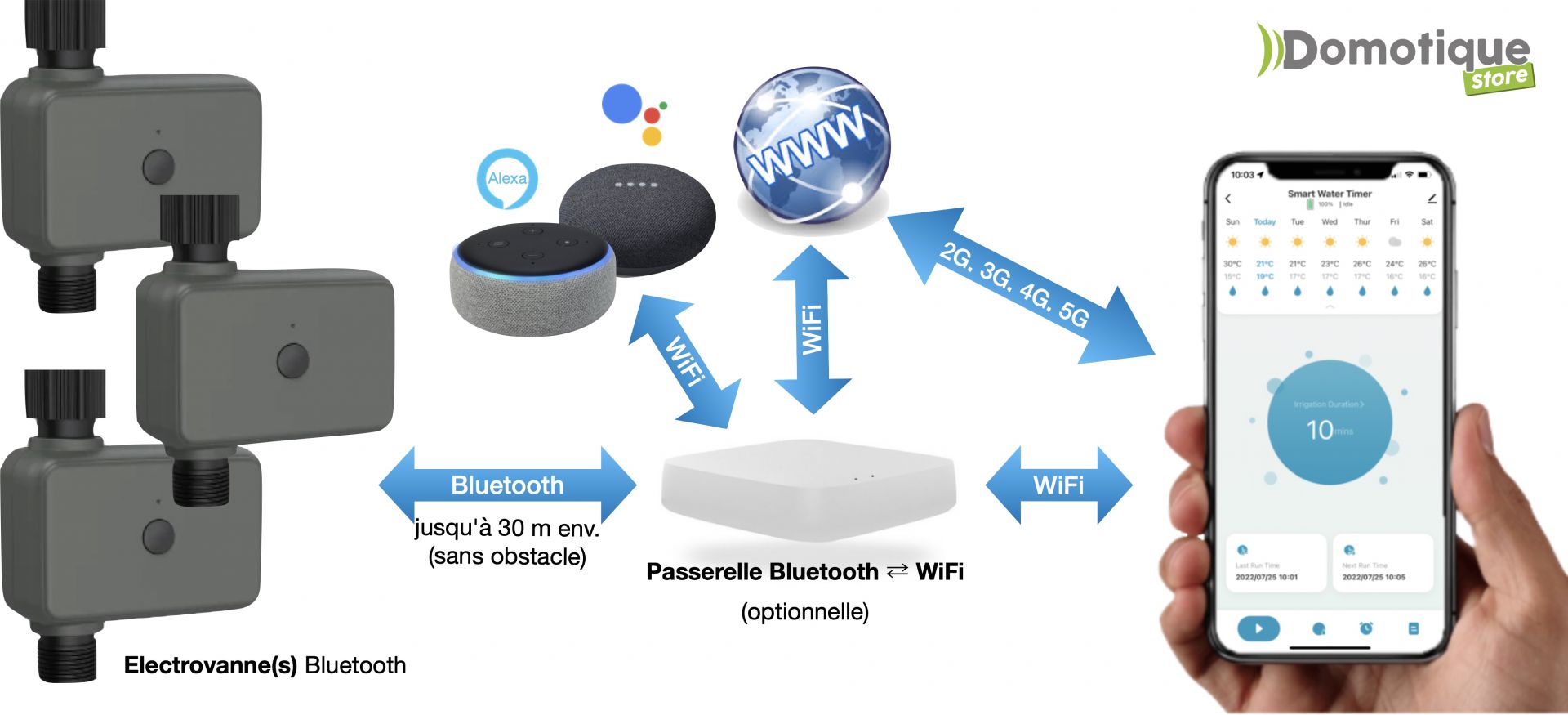
- Avantages :
- Permet une commande et configuration à distance,
- une commande par assistants vocaux (Google Home / Amazon Alexa)
- et un accès par plusieurs utilisateurs.
- Inconvénients :
- Nécessite l'achat d'une passerelle Bluetooth (peu couteuse)
- et une connexion WiFi avec Internet.
Une même passerelle Bluetooth peut gérer jusqu'à 128 programmateurs d'arrosage.
En direct avec le téléphone (sans passerelle Bluetooth)
- Activez le Bluetooth sur votre téléphone
- Si le voyant ne clignote pas déjà en vert, appuyez 6 secondes sur le bouton jusqu'au clignotement du voyant.
- Sur votre application mobile, appuyez sur le en haut à droite. Si le programmateur d'arrosage est automatiquement détecté, suivez les instructions sur l'application pour l'ajouter simplement.
- Sinon
- Sur les applications Tuya ou Smart Life, sélectionnez la catégorie "Autre" et choisissez "Autres (BLE)".
- Sur Lidl Home, sélectionnez la catégorie "Autres" puis l'appareil "Autres 2"
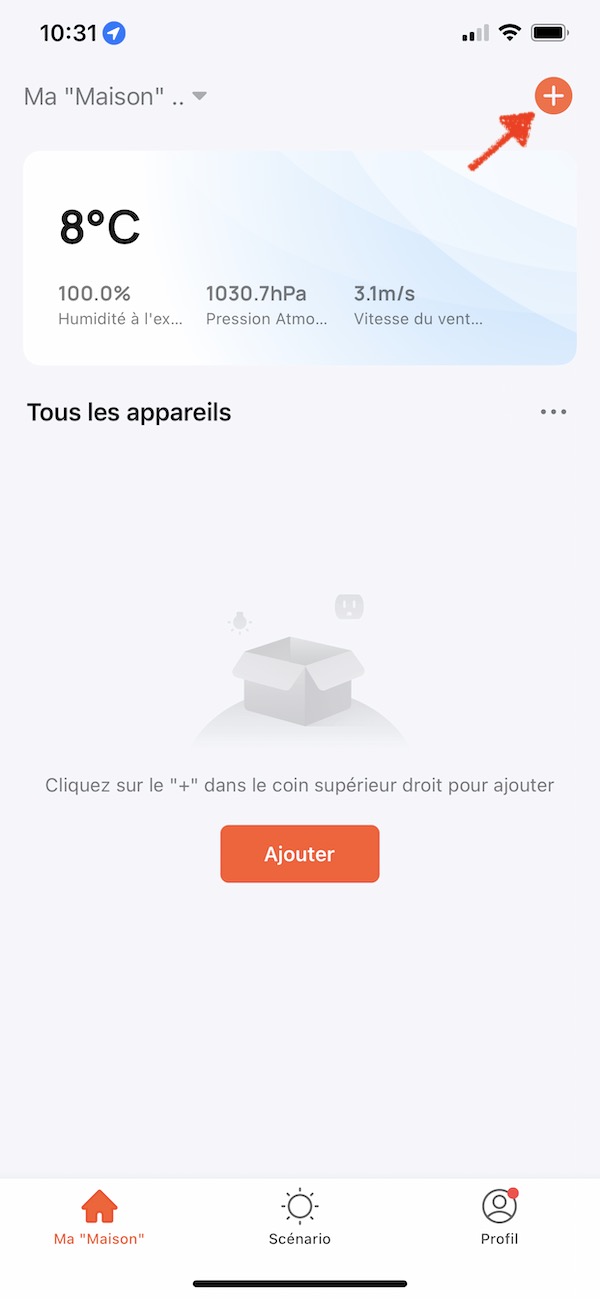
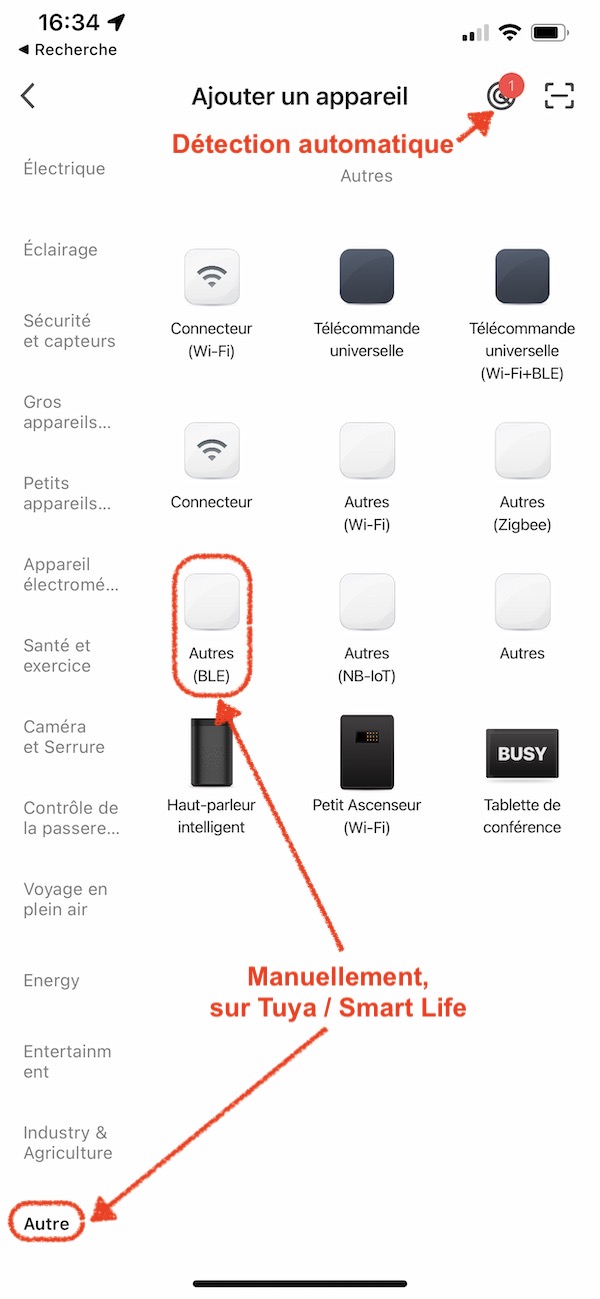
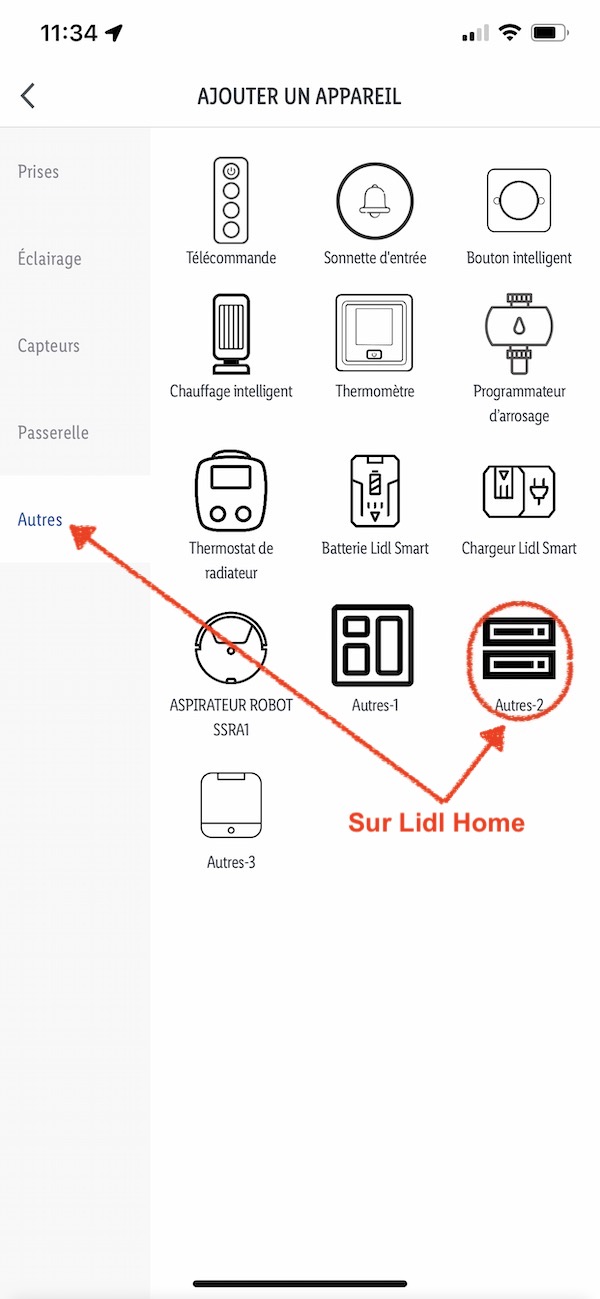
Via une passerelle Bluetooth
La passerelle Bluetooth doit déjà avoir été configurée, si ce n'est pas le cas, consultez son manuel.
- Dans l'application, touchez la passerelle Bluetooth puis touchez "Ajouter un appareil".
- Si le programmateur d'arrosage Bluetooth a déjà été ajouté à l'application via une connexion Bluetooth directe avec votre téléphone : Appuyez sur "Associer un appareil Bluetooth", cela va permettre de transférer l'association du téléphone vers la passerelle et ainsi permettre l'accès à distance et le contrôle vocal via une enceinte connectée.
- Si le programmateur d'arrosage n'a jamais été associé ou si vous l'avez réinitialisé, mettez votre équipement Bluetooth en mode appairage/association/connexion (consultez le manuel de l'équipement pour connaitre sa procédure d'ajout) puis sélectionnez "Ajout de nouveaux équipements" sur l'application.
Si le programmateur d'arrosage n'est pas détecté, appuyez 6 secondes sur son bouton jusqu'à ce que le voyant clignote.
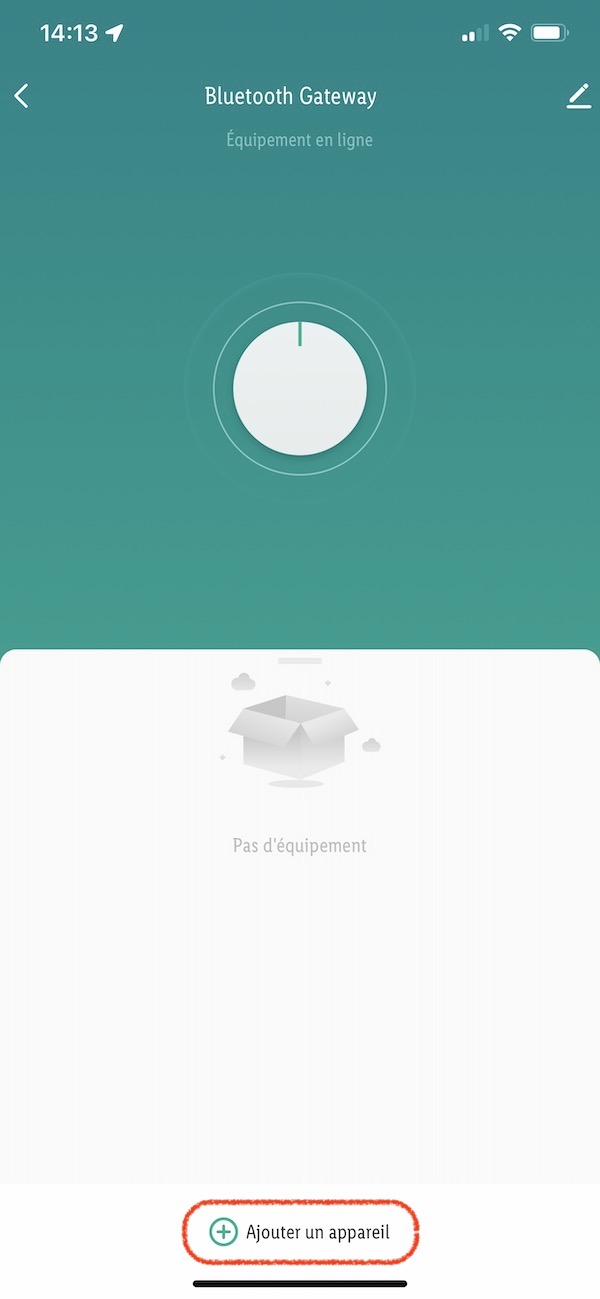
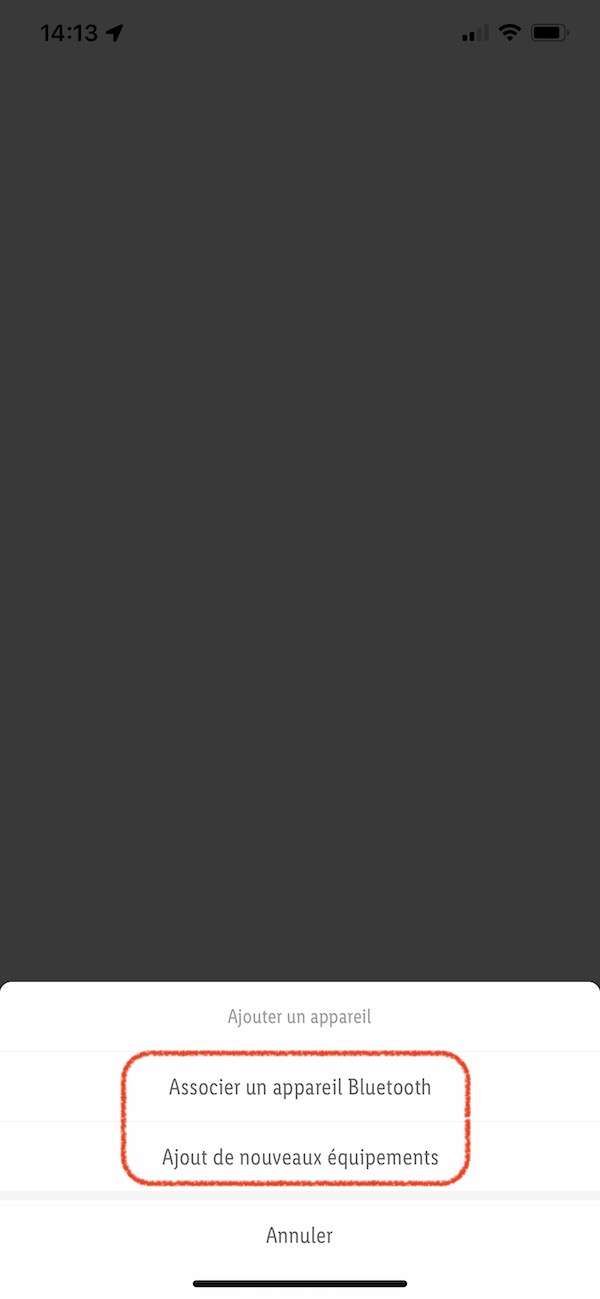
- Une fois l'équipement ajouté, vous pouvez l'utiliser et le configurer depuis la liste des équipements de la passerelle ou depuis la page d'accueil de votre application.
Utilisation du programmateur d'arrosage

- Permet de :
- Renommer l'appareil,
- lui attribuer une pièce,
- le partager,
- mettre à jour son logiciel interne.
- La météo est indiquée à titre informatif (en fonction du lieu que vous avez déclaré dans les réglages de votre domicile (Moi → Gestionnaire de domicile → [Choix du domicile concerné] → Emplacement de la famille)). Une goutte d'eau apparait sous chaque jour pour lequel une programmation d'arrosage existe.
- "Irrigation Duration" (au centre de l'écran) : Permet de spécifier la durée d'arrosage par défaut lorsqu'elle est déclenchée avec le bouton de l'application ou avec le bouton intégré au programmateur d'arrosage.
- "Last Run Time" : Date et heure du dernier arrosage executé (la date est en format américain : AAAA/MM/JJ)
- "Next Run Time" : Date et heure du prochain arrosage programmé (la date est en format américain : AAAA/MM/JJ)
- : Démarre immédiatement l'arrosage
- : Arrête immédiatement l'arrosage
- : Mets en pause la programmation d'arrosage pour 24, 48 ou 72h ("Cancel" annule le délai)
- : Programmation hebdomadaire
- : Permets d'activer ou désactiver une programmation
- Un glissement d'une programmation de la droite vers la gauche permet de la supprimer en confirmant avec
- : Permets d'ajouter une programmation
- Vous pouvez choisir entre
- arrosage normal (en une fois) : "Normal Schedule"
- Heure de démarrage
- "Irrigation Duration" permet de choisir la durée d'arrosage
- Jours de la semaine concernés par cette programmation (du dimanche ("Sun") au samedi ("Sat")
- et un arrosage cyclique ("Cycle / Soak")
- Heure de démarrage ("Start Time") et Heure de fin ("End Time")
- Jours de la semaine concernés par cette programmation (du dimanche ("Sun") au samedi ("Sat")
- Durée d'arrosage pour chaque cycle ("Cycle Duration")
- Attente entre chaque cycle ("Pause Duration")
- Historique des arrosages
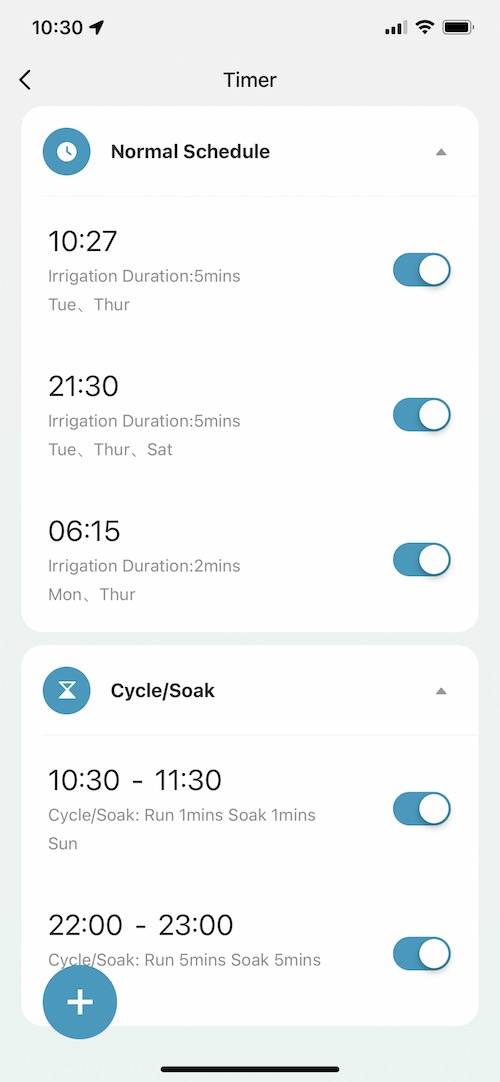

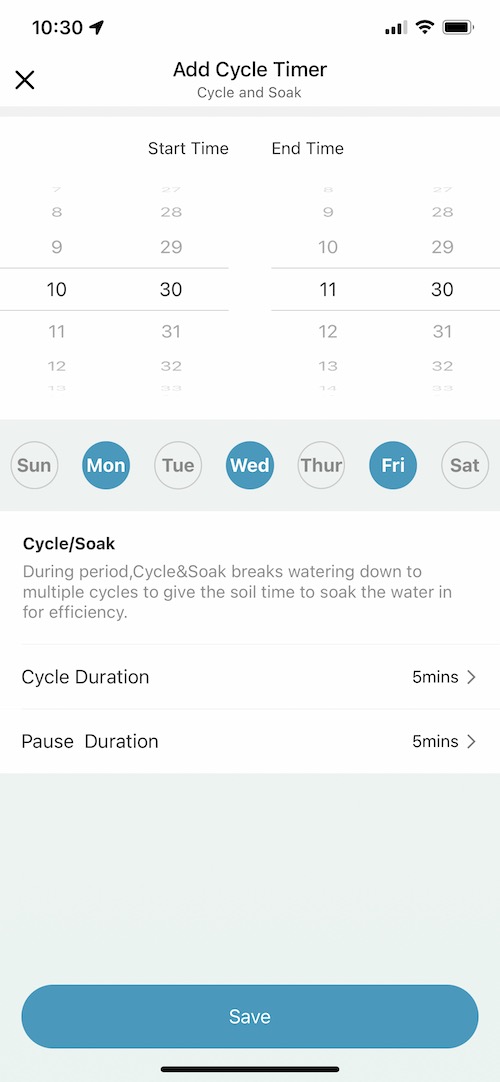

Programmations hebdomadaires | Ajout d'une programmation normale | Ajout d'une programmation cyclique | Mise en pause des programmations pour 24/48/72h
UTILISATION AVEC DES ASSISTANTS VOCAUX
- Si ce n'est pas déjà fait, vous devez associer votre application (Lidl Home, Tuya Smart ou Smart Life) depuis les réglages de votre assistant vocal/
- Sur Google Home : Paramètres > Fonctionne avec Google > Ajouter l'application que vous utilisez (Lidl Home, Tuya Smart ou Smart Life), il vous sera ensuite demandé de vous authentifier
- Sur Amazon Alexa : Plus > Skills et jeux > utiliser le moteur de recherche > chercher l'application que vous utilisez (Lidl Home, Tuya Smart ou Smart Life), il vous sera ensuite demandé de vous authentifier
- Une fois fait, le(s) équipement(s) présents dans votre application et supportés par les assistants vocaux doivent automatiquement être synchronisés.
Lidl Home : Au 09/02/22, l'application Lidl Home ne supporte pas Amazon Alexa. Pour une utilisation avec Amazon Alexa, vous pouvez supprimer et ré-ajouter vos équipements Lidl et compatibles sur l'application Smart Life qui, elle, supporte Amazon Alexa et est compatible avec les modules Lidl.
- Vous pouvez maintenant commander le module de volet roulant via les phrases : ["Alexa" / "OK Google"] allume / éteint [nom donné à votre programmateur d'arrosage]
Mis à jour le : 27/07/2022 à 11:01
Auteur : Jérôme Massiaux, technicien domotique-store.fr
Recommandez cet article
TweeterCes articles pourraient aussi vous intéresser
- Manuel d'utilisation du kit d'arrosage automatique extérieur WiFi en français
- Manuel en français de la passerelle Bluetooth WiFi Tuya Smart Life
- Manuel en français du module WiFi à contact sec Moes TUYA-MM1S10ALP (MS-104)
- Manuel de la sonde de sol sans fil pour Kit d'arrosage automatique extérieur connecté WiFi
- Manuel du kit d'arrosage automatique intérieur WiFi

